解决任天堂Wii错误代码51330、51331、51332的五种方法,让您的设备重返网络
尽管科技日新月异,某些旧习惯似乎难以改变。即使它们不再有效,人们仍然倾向于坚持使用熟悉的方法。任天堂Wii游戏机就是一个典型的例子。尽管任天堂已经停止对其Wii游戏机的官方支持,许多用户仍然在寻找解决各种问题的方法。其中一个常见问题是任天堂Wii错误代码51330、51331和51332。这些错误代码非常令人沮丧,因为它们会阻止游戏机连接到互联网,这是运行游戏所必需的。 简单来说,如果您看到这些错误代码,这意味着您的任天堂Wii无法连接到互联网。本文将为您介绍如何修复Wii错误代码51330,从而重新让您的游戏机连接到互联网。
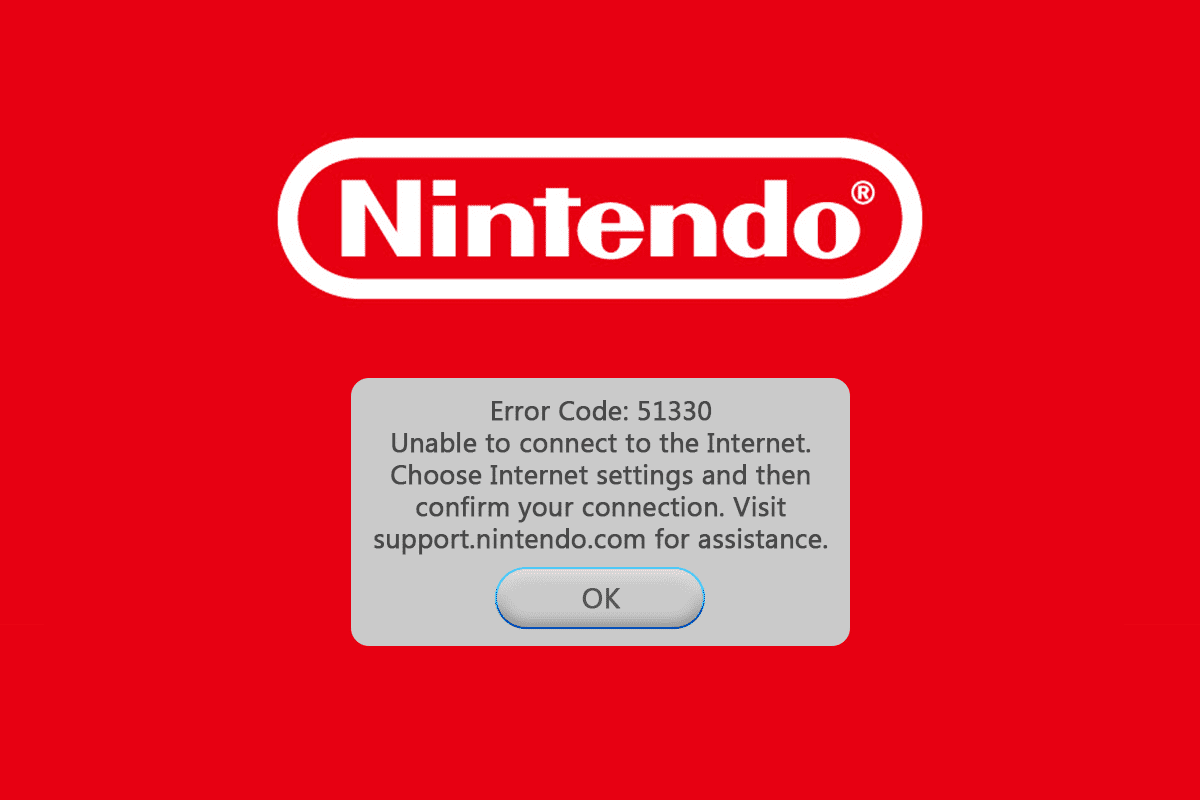
导致Wii无法连接到互联网的常见原因
以下是一些可能导致Wii错误代码51330无法连接到互联网的常见原因:
- 输入的Wi-Fi密码不正确:如果Wii游戏机上输入的Wi-Fi密码与您的路由器密码不匹配,那么游戏机将无法连接到互联网。
- 自动配置设置已启用:Wii游戏机上的自动配置设置可能会导致问题。该设置允许游戏机自动获取IP地址和DNS,这有时可能与您的网络设置冲突。
- Wi-Fi网络安全类型配置错误:如果您的无线路由器上配置的安全类型与Wii游戏机上选择的安全类型不同,也可能导致连接问题。
- Wi-Fi网络无线通道干扰:如果您的Wi-Fi网络的无线通道频率过高,可能会与任天堂Wii游戏机不兼容,导致连接中断。
- 路由器的SSID隐藏:如果无线路由器的SSID被设置为隐藏状态,任天堂Wii游戏机可能无法检测到该网络。
- 路由器上的MAC过滤和防火墙保护:如果您的无线路由器启用了MAC过滤和防火墙保护,这些安全措施可能会阻止任天堂Wii游戏机访问互联网。
方法一:基本故障排除
首先,我们来看一些可以快速尝试的基本故障排除步骤,以解决任天堂Wii错误代码51330:
1. 减少控制台和路由器之间的干扰
- 将任天堂Wii游戏机移动到无线路由器附近,以获得更强的信号强度。
- 移除游戏机附近的其他可能产生无线电频率干扰的电子设备。
- 关闭其他正在使用相同Wi-Fi网络的设备(例如手机或笔记本电脑)的Wi-Fi连接。
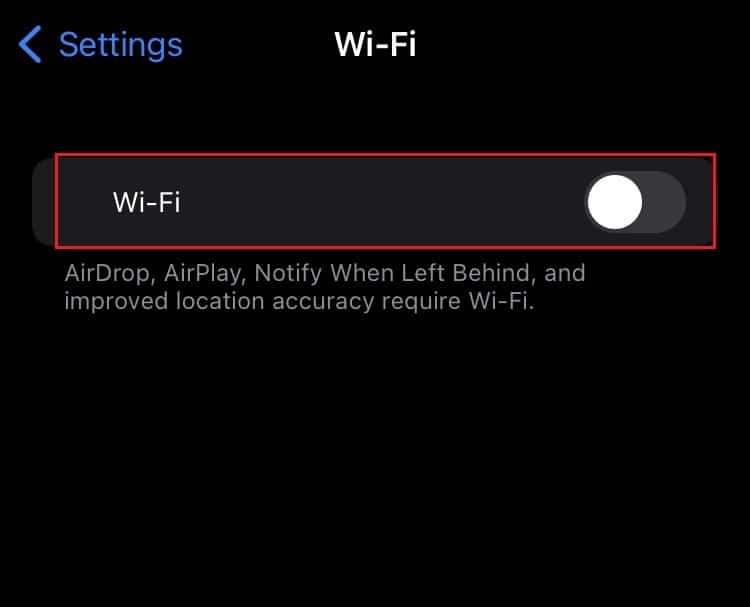
2. 输入正确的Wi-Fi凭据
确保您在Wii游戏机中输入了正确的Wi-Fi密码:
1. 使用Wii遥控器,通过按A按钮并选择Wii图标,进入任天堂Wii游戏机的Wii设置。

2. 使用遥控器上的方向键,选择“Internet”,然后选择下一页上的“连接设置”。
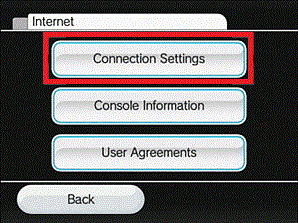
3. 点击您的Wi-Fi连接名称,并选择以下选项之一:
- “无线连接” – 如果您使用Wi-Fi路由器。
- “有线连接” – 如果您通过以太网电缆连接到路由器。
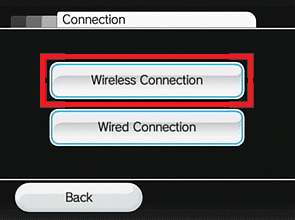
4. 在下一个屏幕上,选择“搜索接入点”选项并点击“确定”进行确认。
注意:当出现提示时,输入您的Wi-Fi密码进行连接。

3. 重启无线路由器
重启您的无线路由器可以帮助修复任天堂Wii错误代码51330:
1. 按路由器上的电源按钮将其关闭,然后将路由器从电源插座上拔下。

2. 等待90-120秒。
3. 将路由器插回电源插座,然后按电源按钮将其重新打开。
4. 将任天堂Wii游戏机连接到接入点并检查问题是否已解决。
方法二:更改无线路由器设置
要进一步解决任天堂Wii错误代码51330 – 51332,您可以尝试修改无线路由器的配置:
注意:由于不同型号的路由器设计和配置可能有所不同,请在进行任何更改之前仔细阅读用户手册。
1. 禁用MAC过滤功能和防火墙保护
您可以暂时禁用路由器上的防火墙保护,或在防火墙设置中为任天堂Wii游戏机添加例外:
- 另外,尝试禁用无线路由器上的MAC过滤功能以解决问题。
- 如果无法禁用,请将Wii游戏机的MAC地址添加到允许列表中。
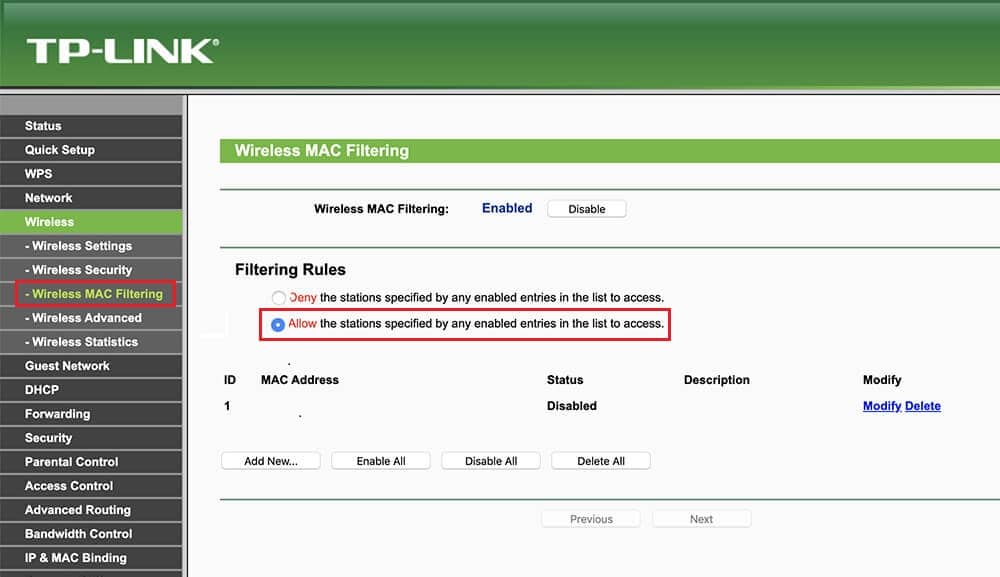
2. 更新无线路由器固件
无线路由器的过时固件可能会导致Wii游戏机无法连接到互联网。您可以使用PC更新路由器固件来修复错误代码51330 – 51332。以下是手动更新路由器固件的步骤:
1. 首先,找到路由器的IP地址。
注意:通常在路由器的底部会标明。或者,您可以在这里查找如何找到路由器的IP地址。
2. 在Google上使用以下搜索词,搜索您的路由器品牌和型号的固件更新:
[无线路由器品牌和型号] + 固件更新
3. 通常第一个结果会指向官方固件更新页面。点击进入并下载最新的固件。
注意:不要从任何第三方网站下载固件更新。
4. 上传下载的文件,并按照屏幕上的指示进行更新。
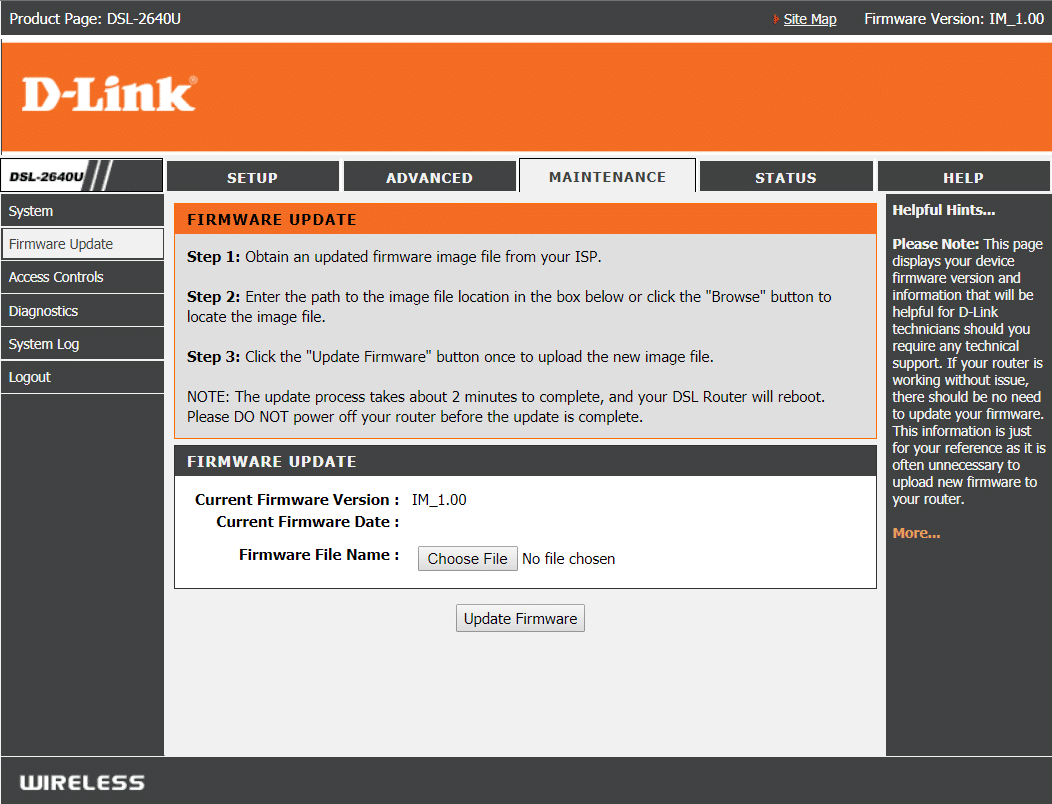
3. 确保与任天堂Wii游戏机的兼容性
如果无线路由器和任天堂Wii主机的无线模式不兼容,可能会出现错误代码51330。您可以尝试更改无线路由器的无线模式:
1. 打开无线路由器设置。
注意:打开任何浏览器,并在地址栏中输入IP地址。标准的IP地址通常是10.0.0.1。
2. 在设置中,将无线模式更改为任天堂Wii主机支持的802.11g或802.11b无线格式。
注意:如果找不到无线信道选项,可以从下拉菜单中选择最高54 Mbps的选项。
3. 接下来,通过按Wii遥控器上的A按钮 > Wii图标,打开Wii设置。

4. 使用遥控器上的方向键,选择“Internet”,然后选择下一页上的“连接设置”。
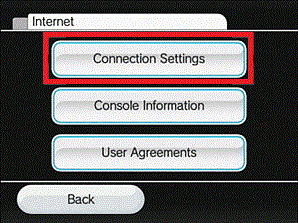
5. 选择您的Wi-Fi连接名称,选择“搜索接入点”选项并点击“确定”进行确认。
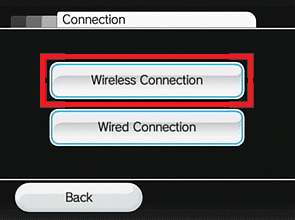
4. 更改无线频道设置
无线路由器的无线频道设置应设置为较低的频率,以避免Wii游戏机出现错误代码51330。无线通道1或11受到的无线干扰最少。通道6可能会产生问题,因为它与其他无线通道重叠。以下是更改无线频道的步骤:
1. 像之前一样,打开无线路由器设置。
2. 在无线频道设置中,从下拉菜单中选择无线频道1或无线频道11并保存更改。
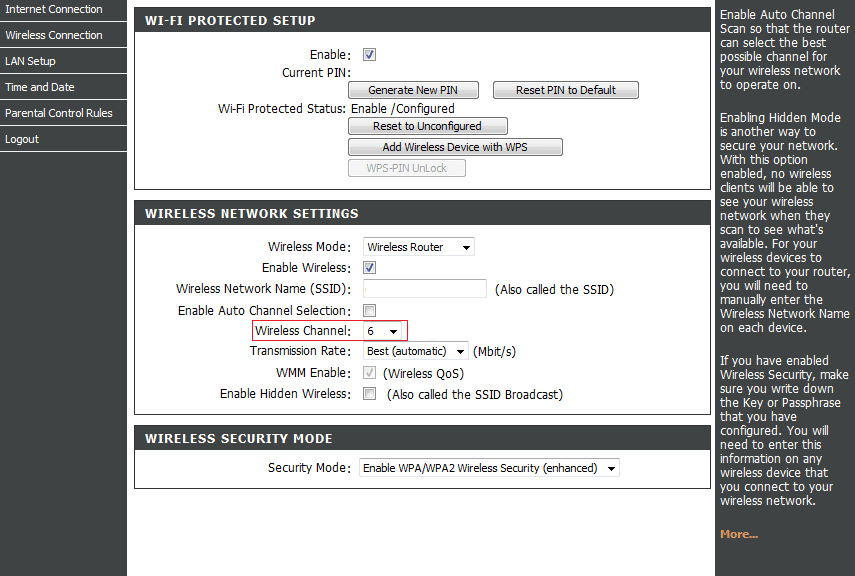
注意:默认情况下,无线通道通常设置为6。此外,从屏幕右上角选择2.4GHz频率而非5GHz,以避免与其他设备的Wi-Fi产生干扰。
方法三:修改网络连接的SSID
如果无线路由器隐藏了SSID,可能会导致Wii游戏机出现错误代码51330。您需要在任天堂Wii游戏机上修改SSID设置:
1. 按下游戏机遥控器上的Wii按钮,进入Wii菜单。
2. 在下一个屏幕上选择“Wii设置”。

3. 在下一个屏幕上,选择“Internet”>“Wii系统设置”。
4. 选择“Internet设置”>“找到的网络”选项。
5. 在下一个屏幕上,选择“手动设置”选项卡以配置网络设置。
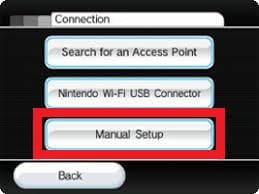
6. 在“SSID”选项卡下,选择“取消隐藏”选项,然后选择“保存”按钮。
注意:您也可以选择“广播”选项来广播路由器的SSID连接。
7. 点击“连接到此网络”选项,测试已配置的连接。之后,您可以继续游戏。
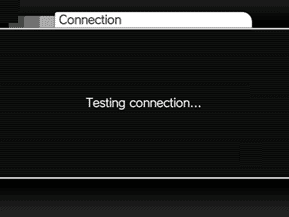
方法四:更改安全配置
Wi-Fi网络连接的安全类型必须在游戏机上设置为默认类型,才能修复任天堂Wii错误代码51330。
1. 按照之前方法的步骤1-3,导航到Wii互联网设置。
2. 在下一个屏幕上选择“连接设置”选项卡。
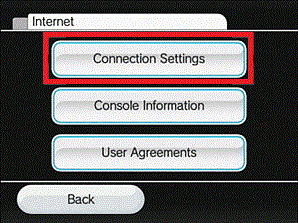
3. 从屏幕上显示的连接列表中,选择您正在使用的连接配置文件,然后选择“更改设置”选项。
4. 使用方向键,在第二个屏幕上选择“安全类型”。

5. 从显示的选项中,选择“WEP”选项。
注意:如果您尝试连接的互联网有不同的安全配置,例如WPA或WPA2-PSK(AES),请选择相同的选项。
6. 在提供的字段中输入接入点的密码,然后选择“确定”进行确认。
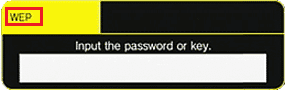
7. 选择“保存”然后“确定”,将使用已配置的安全参数启动互联网连接测试。
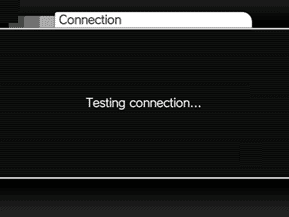
方法五:手动更改IP地址和DNS
自动获取Wi-Fi网络的IP地址和DNS设置可能会导致任天堂Wii错误代码51330。您可以尝试手动输入这些信息:
1. 按照方法4的步骤1-3,导航到Wii互联网设置。
2. 选择屏幕上的“连接到Internet”选项,然后按Wii遥控器上的X按钮。
3. 选择“Internet连接名称”>“更改设置”选项。
4. 选择屏幕上的“IP地址”选项卡以手动更改IP地址。
5. 此外,选择“不自动获取”选项以避免自动配置,然后选择“保存”选项。
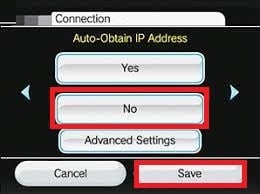
6. 接下来,在提供的字段中输入IP地址和子网掩码,然后选择“网关”选项。
注意1:您需要输入IP地址和子网掩码,分别如:192.168.1.4和255.255.255.000。 或者,使用您的互联网服务提供商设置的IP地址。
7. 选择“确认”选项以继续。
8. 返回“更改设置”屏幕并选择“DNS设置”选项卡。
9. 选择“配置”>“不自动获取”选项。
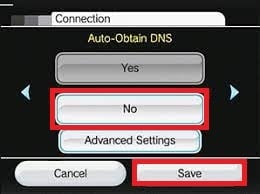
10. 在提供的字段中输入首选DNS和备用DNS信息,然后单击此屏幕上的“确认”选项。
注意:首选DNS和备用DNS应分别输入为8.8.8.8和8.8.4.4。
11. 选择“保存”以实施上述更改,并像以前一样运行连接测试。
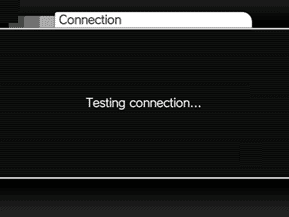
***
本文讨论了修复任天堂Wii错误代码51330 – 51332无法连接到互联网的方法。如果您有任何建议和疑问,请在评论区留言。